Corte documentos PDF com precisão
Recorte de PDF simplificado — Desktop vs Online
Recursos
Recortar PDF no Desktop
Ferramenta completa para recortar PDF
Recortar PDF Online
Recorte rápido de PDF online grátis
Cortar margens do PDF
Remover margens brancas
Opções de recorte profissionais
Recortar PDF em lote
Um simples redimensionador de PDF para todos
Selecione o plano do PDFelement ideal para você
Digitalize documentos em papel no Windows - Crie, leia, edite, imprima e assine PDFs.
Digitalize documentos em papel no Mac - Crie, leia, edite, imprima e assine PDFs.
Digitalize documentos em papel no Windows, Mac, iOS, Android e Document Cloud - Crie, edite, imprima, leia e assine PDFs.
- Plano Perpétuo do PDFelement para Windows e Mac.
- Plano de 3 anos do PDFelement para iOS, Android e PDFelement Cloud.
Digitalize documentos em papel no Windows, Mac, iOS, Android e PDFelement Cloud - Crie, edite, imprima, leia e assine PDFs.
- Plano Anual do PDFelement para Windows e Mac.
- Plano Anual do PDFelement para iOS, Android e PDFelement Cloud.
Entre na nossa comunidade social para ficar por dentro das notícias, tendências e atualizações!
Como cortar PDF em 3 passos simples?



Perguntas frequentes sobre corte de PDF
Para cortar um PDF no Windows usando o PDFelement, abra o PDF com o PDFelement, vá para a aba "Organizar" e, em seguida, selecione "Cortar". Arraste para selecionar o espaço a ser mantido e clique em "Aplicar". Finalmente, salve seu PDF recortado.
É verdade que usando ferramentas como o PDFelement ou o Adobe Acrobat Pro, você pode reorganizar as páginas de um PDF após o recorte. Depois de recortar o PDFelement, permaneça no programa e vá para a aba "Organizar". Clicando nas miniaturas das páginas e arrastando-as para reordenar, você pode mover, excluir, girar ou inserir páginas.
Você deve seguir os passos corretos para cortar um PDF no Pré-visualização.
Se a barra de ferramentas de marca não estiver sendo exibida, abra o PDF no Pré-visualização. Em seguida, clique no botão "Mostrar barra de ferramentas de marcação" e clique no botão "Seleção retangular".
Selecione qual seção da página deseja preservar. Escolha "Ferramentas > Mostrar Inspetor". Em seguida, clique no botão "Inspetor de colheitas" e selecione uma unidade de medida para ver as dimensões do conteúdo selecionado.
Na barra de ferramentas de marca, clique no botão "Cortar". Em seguida, salve o arquivo.
Além disso, você tem a opção de usar editores de PDF profissionais, como o PDFelement ou o Adobe Acrobat Pro. Os recursos mais sofisticados dessas ferramentas permitem cortar, editar e gerenciar PDFs com precisão.
Leia mais sobre como cortar PDFs no Mac.
Editor de PDF rápido, fácil e acessível. Converter, editar, assinar PDF e muito mais.
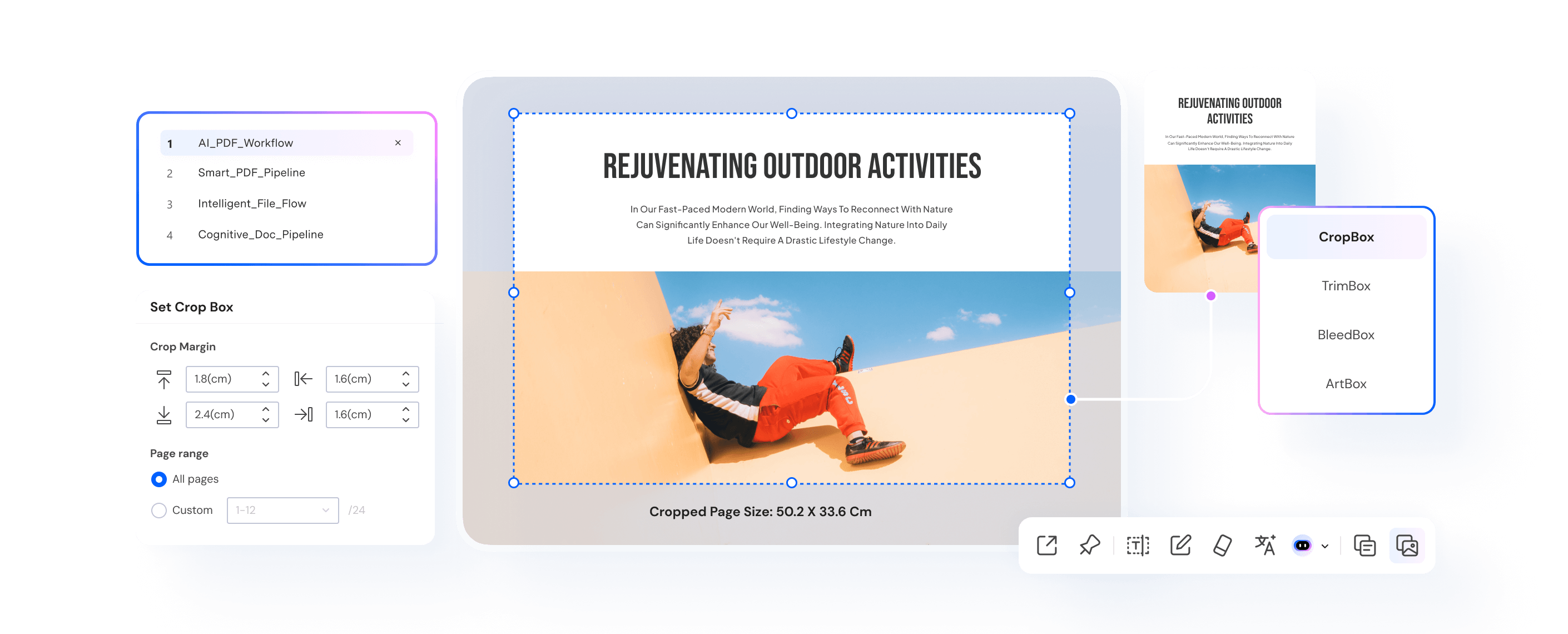













































Um cortador de PDF fácil de usar e simples de usar
Uma ferramenta rápida e fácil de usar para cortar e alterar layouts de página, economizando tempo e esforço.
—Emily, editora
Corte itens inúteis rapidamente
O PDFelement facilita a preparação de folhetos e apresentações, pois permite cortar rapidamente partes desnecessárias de documentos digitalizados ou PDFs.
—John, professor de faculdade
Simples e fácil de entender
Corte meus eBooks ou guias em PDF com facilidade para destacar as informações importantes. É fácil de usar e simples de entender. Muito apreciado!
—Sarah, blogueira
Um PDF Cropper fiable and useful
A função de corte do PDFelement me permite remover facilmente partes inúteis de documentos PDF longos. Seguro e útil.
—Lisa, a advogada
Simples e fácil de entender
Eu recorto e altero desenhos e plantas em PDFs usando o PDFelement. Rápido, direto e simples.
——Jeremy, Arquiteto